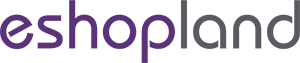分類列表設計
如果您加入「所有分類及商品」區塊,或選用「所有分類及商品」為「商品」頁的設計,為分類列表添加設計元素,有助顧客按照分類瀏覽網店上的商品,同時可以配合網頁的設計風格,展現網店的獨特個性。
注意:在設計分類列表前,您必須先加入商品分類。
1. 「商品」頁
進入主控台 > 設計 > 頁面,
然後點選「商品」頁。

2. 分類列表設計
點選以進入分類列表設計的操作頁面。

3. 設計功能
您可以自主設計分類列表的風格。
預覽式設計,讓您可即時看到設計效果。
分類列表的設計風格,會自動套用到所有分類及商品區塊。
點擊「還原預設值」可以還原分類列表風格為系統設定。

分類列表:
背景顏色
顏色將套用到整個分類列表上。

分類標題:
文字顏色
字體大小
粗體文字
行高
字體 (中文及英文)

分類:
文字顏色
字體大小
粗體文字
行高
字體 (中文及英文)

價格範圍:
文字顏色
字體大小
粗體文字
行高
字體 (中文及英文)

排序:
文字顏色
字體大小
粗體文字
行高
字體 (中文及英文)

清除所有篩選:
文字顏色
字體大小
粗體文字
行高
字體 (中文及英文)

4. 套用更新
更新後按儲存  。
。
延伸閱讀
編輯訂單
指定計劃的用戶可以在 eshopland 後台,編輯或更改未發貨的訂單,例如新增及修改訂單商品內容及數量,新增折扣優惠,更改優惠選項等,以賦予您更大的營運彈性,滿足網店顧客的不同需求。1. 進入訂單內
商品排序
eshopland 網店平台讓商家可以自定義商品排序,以配合您的經營策略。網店的商品排序預設為「由新到舊」。手動排序設定1. 進入商品列表前往主控台 > 商品 > 所有商品, 點擊「顯示商品排序」。2
GoDaddy 網域連結
在 GoDaddy 購買網域後,您可以按照以下步驟,將您的 GoDaddy 網域連結到 eshopland 網店平台系統,成為您的網店 URL。如欲了解在 GoDaddy 購買網域的程序,可以參考《在
ShipAny 訂單寄件管理
當收到顧客訂單後,商戶可以在 eshopland 後台使用已串接的 ShipAny 物流自動化寄件服務,能有助簡化安排物流寄貨的程序,有效提升網店的營運效率。在使用寄件管理服務前,您必須先申請 Shi